2018.04.23
【iPad・iPhone】パターンブラシ
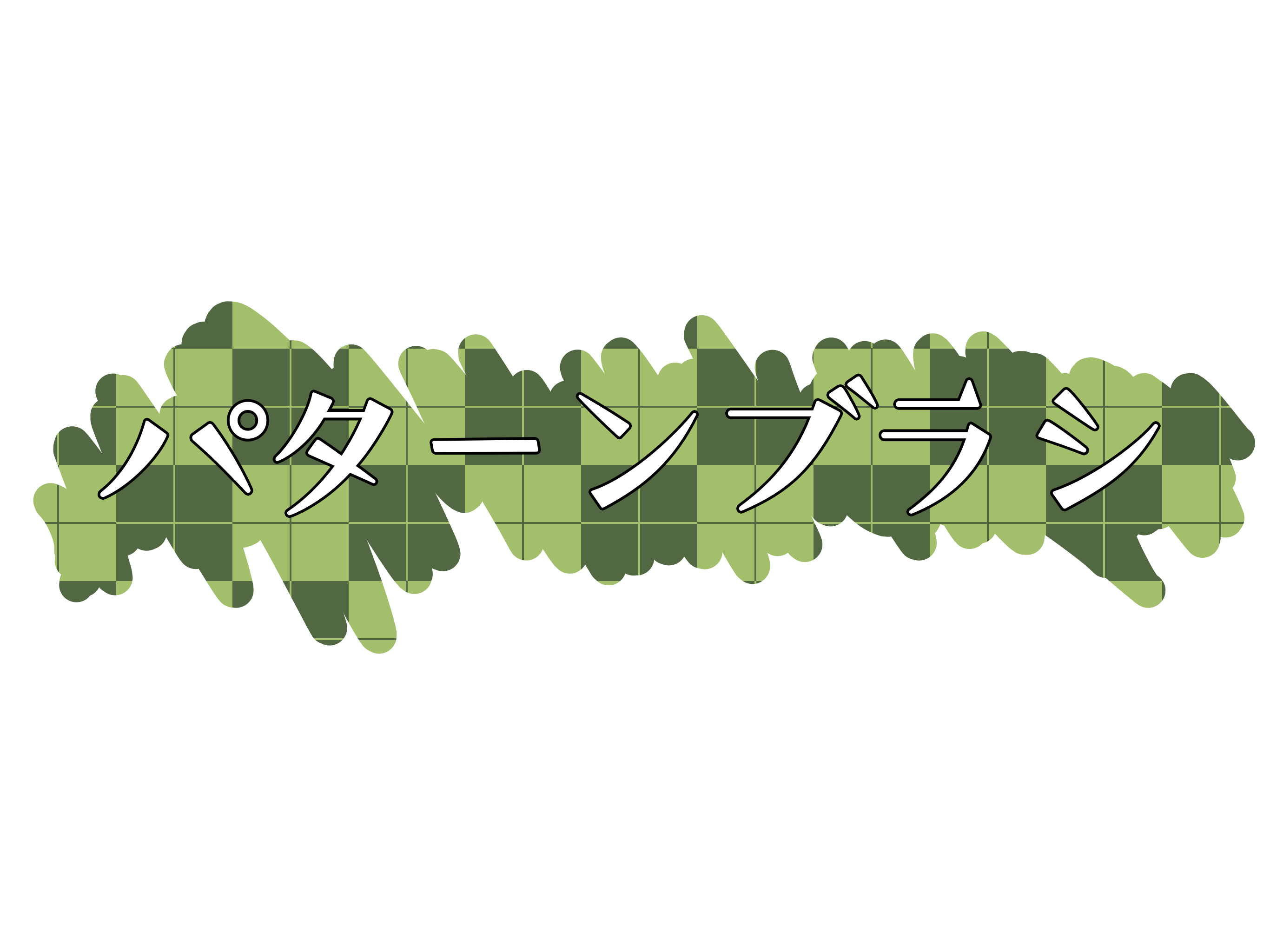

今回は、クライドかダウンロードした素材を使い、パターンブラシを作成する方法をご紹介します。
iPadとiPhoneはボタンの位置などが少し違うだけで、操作は基本同じなので今回は一緒に説明します。
パターンブラシとは、タイル状に画像を配置したブラシです。服などの模様を塗る時に便利です。
ブラシを作る際、キャンバスサイズは512×512pixel以内にしましょう。
ブラシの作成方法
1.ブラシにしたい素材をダウンロードします。
「素材」ボタン(画像内 赤矢印)から「素材のダウンロード」をタップし、「タイル」から好きな素材をダウンロードしましょう。
(※クラウドの素材を使用するにはログインが必要です)
自分の素材一覧からダウンロードした素材(青吹き出し内 赤枠)をダブルタップし、素材をキャンバスに貼り付けます。
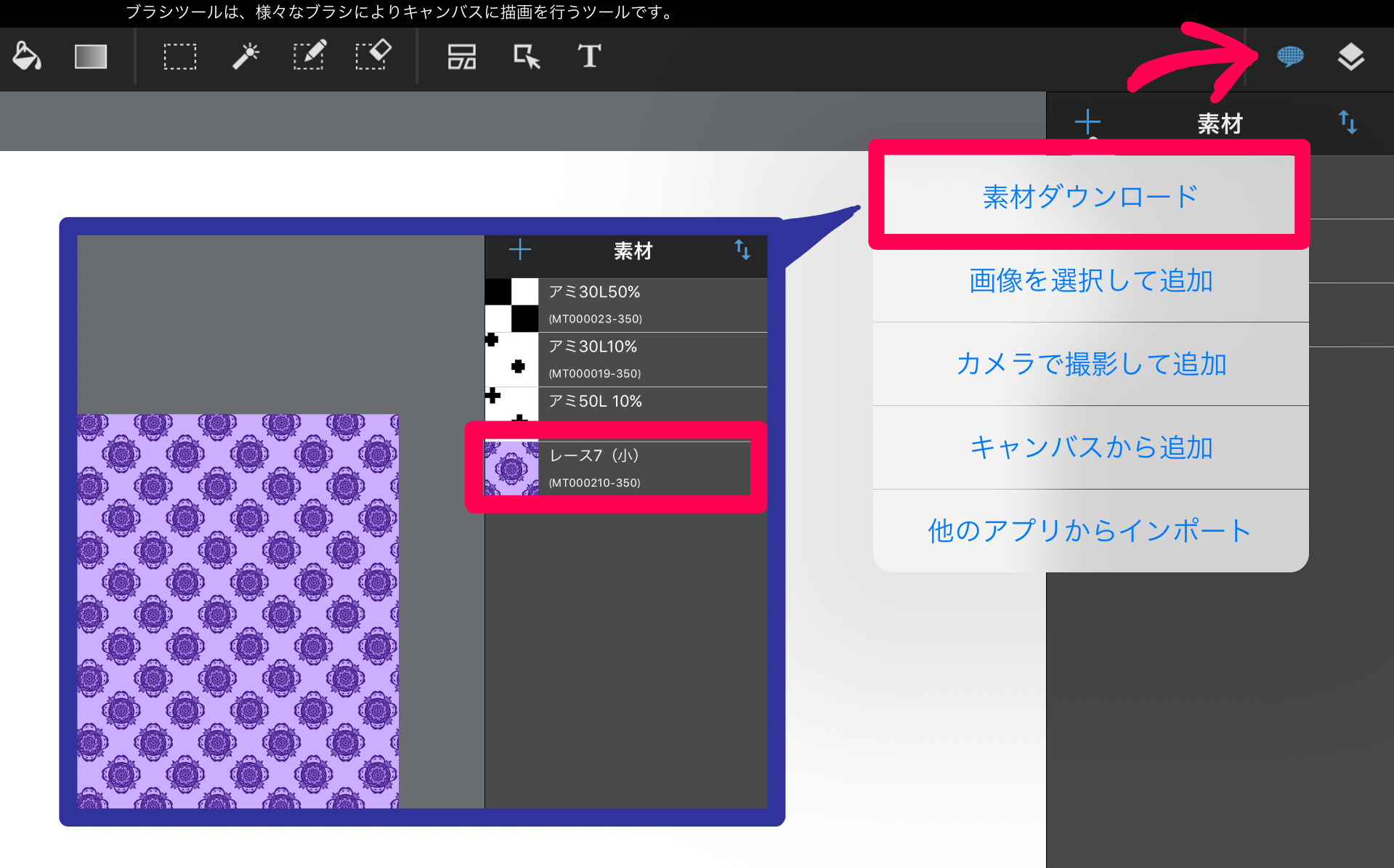
2.ブラシを作ります。
「ブラシ」ボタンをタップし、「ブラシ選択」のパネルを開いたら「+」ボタン>「ブラシ追加」の順に選択していきます。
すると「ブラシ追加」の画面(青吹き出し)に移動するので「標準」から「パターン」をタップします。
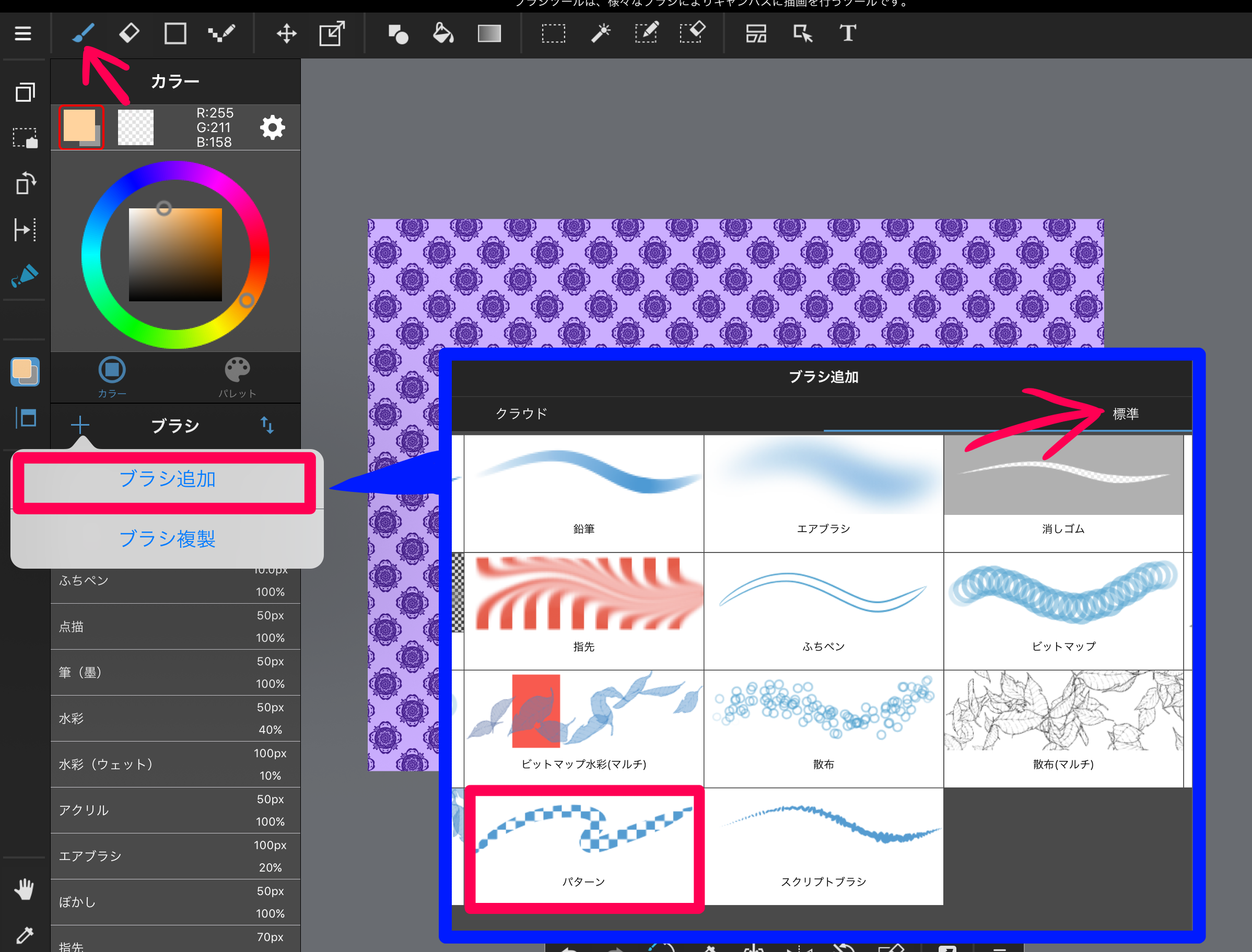
今回はキャンバスに貼った素材から作るので「キャンバスから追加」を選択します。
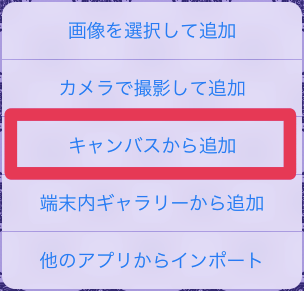
ブラシの詳細設定ができる画面が出てくるので任意の設定に変更したら「完了」をタップします。
(この設定はあとからでも変更できます)
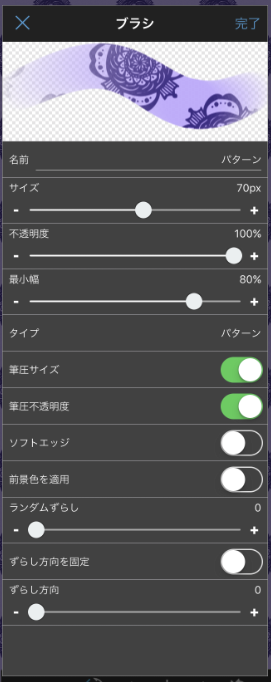
これで「パターンブラシ」は完成です!
実際に使ってみるとこんな感じです。
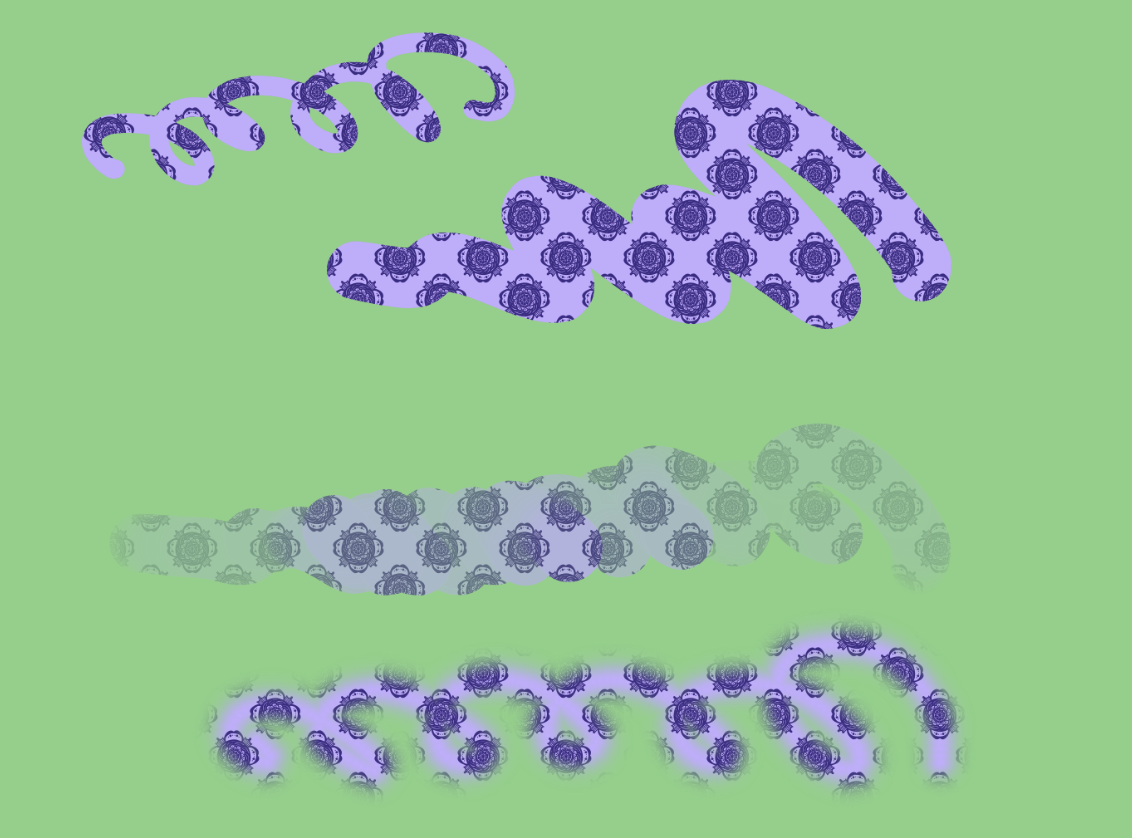
上から3番目は「筆圧不透明度」、1番下は「ソフトエッジ」をそれぞれオンにしたブラシになります。
みなさんも是非色んなブラシを作ってみてください!
\ 使い方記事の要望を受け付けています /






















